win11右下角图标折叠不见了怎么解决?在我们电脑的任务栏右侧,有一个图标折叠的按钮,当启动的软件过多,就会在这里隐藏起来,但是有些用户发现自己的电脑没有这个图标,那么
win11右下角图标折叠不见了怎么解决?在我们电脑的任务栏右侧,有一个图标折叠的按钮,当启动的软件过多,就会在这里隐藏起来,但是有些用户发现自己的电脑没有这个图标,那么要怎么才能够显示出来呢,有两种方法能够找回,一种是通过系统的个性化设置,另一种是通过任务管理器,接下来自由互联小编就针对这两种方法来分享操作方法,希望可以给广大用户们带来帮助。
解决方法如下:
方法一:
1、桌面空白处,点击右键,在打开的菜单项中,选择个性化。
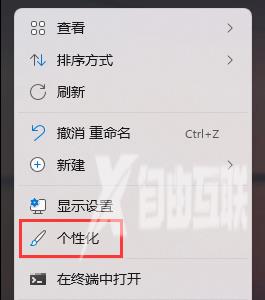
2、个性化设置窗口,右侧点击任务栏(任务栏行为,系统固定项)。
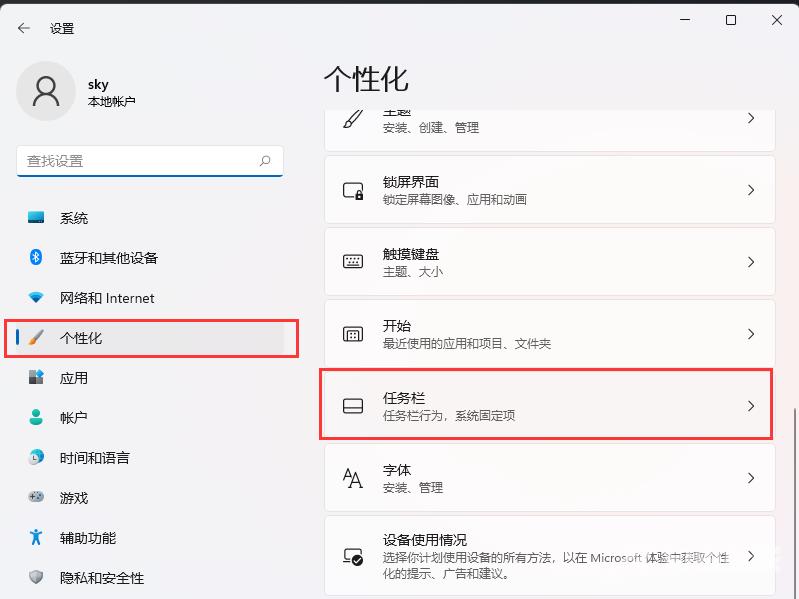
3、找到任务栏隐藏的图标管理(选择任务栏可能显示的图标 - 所有其他图标将显示在任务栏角溢出菜单中),滑动滑块,将不需要显示的图标隐藏起来。
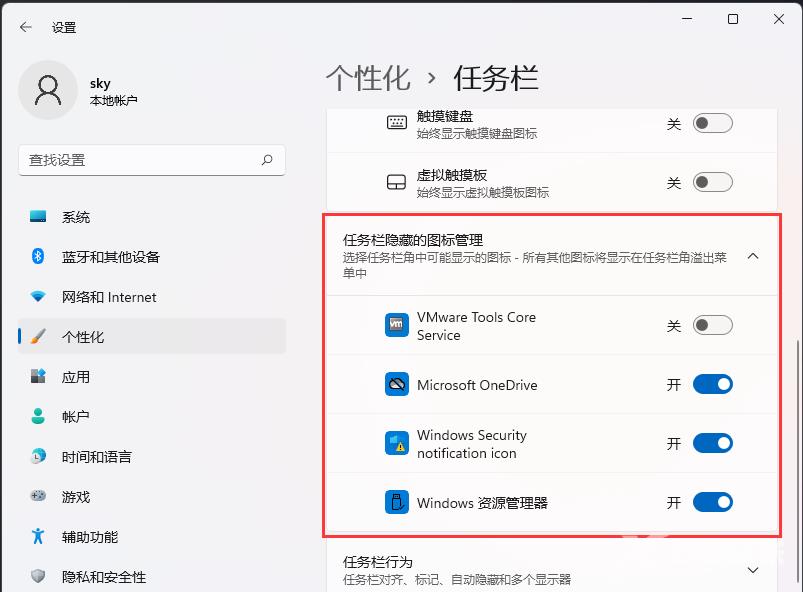
4、Win11任务栏倒三角又可以重新显示了。
方法二:
1、按 Ctrl + Alt + Del 组合键,调出锁定界面,点击任务管理器。

2、任务管理器窗口,点击左下角的详细信息,可以切换到详细信息界面,默认显示进程选项卡,往下找到Windows 资源管理器进程。
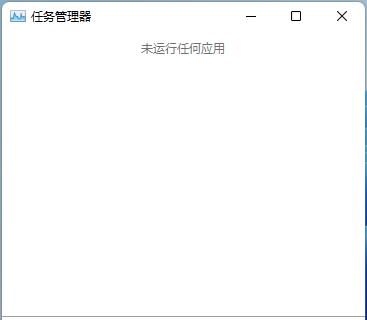
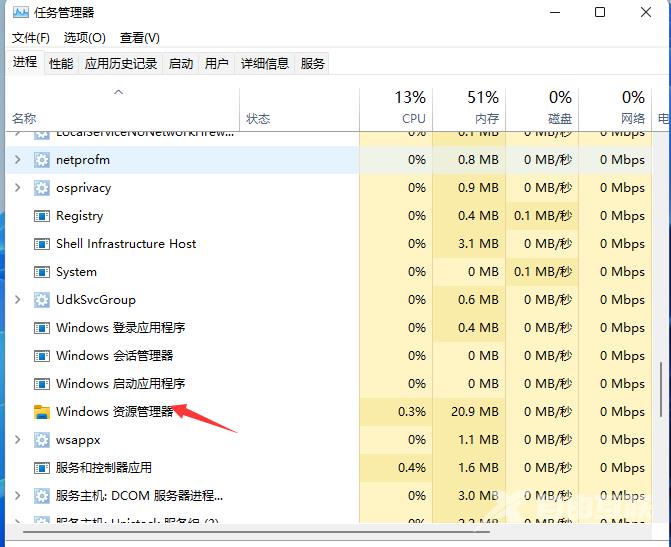
3、任务管理器窗口,选择Windows 资源管理器进程,点击右下角的重新启动,即可重启Windows 资源管理器,这其实是Windows 资源管理器进程explorer.exe结束后,又重新启动的过程。
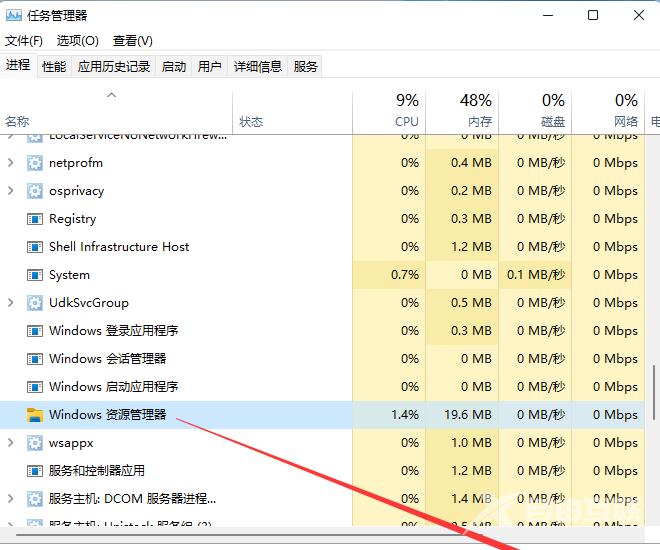 【感谢本站数字底座由龙石数据提供 http://www.longshidata.com/pages/government.html】
【感谢本站数字底座由龙石数据提供 http://www.longshidata.com/pages/government.html】
